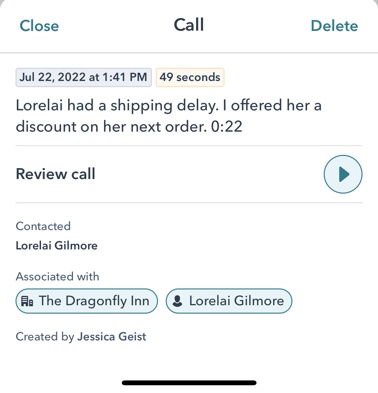- Central de conhecimento
- CRM
- Chamadas
- Revisões das gravações na aplicação móvel HubSpot
Revisões das gravações na aplicação móvel HubSpot
Ultima atualização: 25 de Janeiro de 2024
Disponível com qualquer uma das seguintes assinaturas, salvo menção ao contrário:
Se a gravação de chamadas estiver ligada nas definições da sua conta, pode aceder às gravações na aplicação móvel HubSpot. Poderá então ouvir uma gravação, rever comentários, ou aceder à transcrição. Ouvir as gravações pode ajudá-lo a treinar, orientar, e a bordo de novos representantes ou apanhar quaisquer ideias perdidas da chamada. Você pode usar a gravação para manter suas anotações atualizadas, para que tenha todo o contexto necessário para se preparar para sua próxima chamada com um cliente.
As gravações podem ser reproduzidas enquanto navega para outras aplicações no seu dispositivo ou quando o seu dispositivo está bloqueado para que possa multitarefas enquanto ouve
Atenção: se não vir as suas gravações listadas, certifique-se de que a gravação de chamadas está ligada nas definições da sua conta.
Revisar gravações de chamadas
- Abra o aplicativo HubSpot no seu dispositivo iOS ou Android.
- No menu de navegação inferior, toque em Menu.
- Toque em Chamadas gravadas na barra lateral esquerda.
- Aparecerá uma lista de gravações. Esta lista inclui quaisquer gravações feitas usando a ferramenta de chamada, ou gravações em nuvem usando a integração do HubSpot com o Zoom. Utilize a barra de pesquisa para procurar uma chamada específica, ou utilize os menus pendentes Assigned to e Transcript All para filtrar as chamadas.

- Toque numa chamada para ouvir a gravação, aceder à transcrição, ver e acrescentar quaisquer comentários, ou partilhar a gravação:
- A gravação será iniciada automaticamente quando a seleccionar. Arraste a barra de progresso do vídeo para trás e para a frente, ou use os ícones de saltar e rebobinar na parte inferior do ecrã para saltar para uma parte específica da chamada, ou toque no ícone playerPause Pause para pausar a gravação.
- Para alterar a velocidade de reprodução, clicar no ícone de velocidade de reprodução no canto inferior esquerdo.

(iOS)
-
- Para adicionar um comentário, toque noseparador Comentários , depois toque em Adicionar um comentário. Para mencionar outro membro da equipe no comentário e enviá-lo uma notificação por push, digite @ e o nome do membro da equipe e, em seguida, insira a mensagem. Toque no send ícone de enviar.

(iOS)

(Android)
- Para adicionar um comentário, toque noseparador Comentários , depois toque em Adicionar um comentário. Para mencionar outro membro da equipe no comentário e enviá-lo uma notificação por push, digite @ e o nome do membro da equipe e, em seguida, insira a mensagem. Toque no send ícone de enviar.
-
- Para aceder à transcrição, toque no separador Transcript .
- Toque na transcrição texto para começar a reproduzir essa parte específica da gravação. À medida que a gravação toca, a transcrição rolará automaticamente e o texto do orador será realçado
Por favor note: as transcrições são geradas apenas para gravações feitas por utilizadores com um atribuído Centro de Vendas ou Centro de ServiçosSede profissional ou empresarial paga em contas onde a Conversation Intelligence (CI) foi activada. Qualquer utilizador de um Centro de Vendas ou Centro de Serviços Profissional ou Enterprise account pode aceder à transcrição para coaching.
-
- Para ver detalhes sobre a chamada, incluindo as notas de chamada, resultado da chamada, tipo de chamada, e registos associados, toque no separador Info chamada.

(iOS)

(Android)
- Para ver detalhes sobre a chamada, incluindo as notas de chamada, resultado da chamada, tipo de chamada, e registos associados, toque no separador Info chamada.
-
- Para partilhar a gravação, toque noícone de partilha no canto superior direito e seleccione uma opção de partilha. Você pode compartilhar o link via Slack, SMS, e-mail etc. Quando o receptor faz a ligação no seu dispositivo, os detalhes da gravação serão abertos na aplicação.
- Para voltar à sua lista de gravações, toque no ícone de trás no canto superior esquerdo.
Rever gravações de chamadas de um contacto ou registo da empresa
- Abra o aplicativo HubSpot no seu dispositivo iOS ou Android.
- Para navegar para um contacto ou registo de empresa:
- No seu dispositivo iOS:
- Contactos: Toque em Menu no menu de navegação inferior, depois toque em Contactos na barra lateral esquerda.
- Empresas: Toque em Menu no menu de navegação inferior, depois toque em Contactos na barra lateral esquerda. Em seguida, toque no separador Empresas.
- No seu dispositivo Android:
- Contactos: A partir do ecrã inicial, no menu de navegação inferior, toque em Contactos.
- Empresas: A partir do ecrã inicial, no menu de navegação inferior, toque em Contactos. Em seguida, toque no separador Empresas.
- Seleccionar um contacto ou registo da empresa .
- No separador Actividade no registo do contacto ou da empresa, percorra a linha temporal para encontrar a gravação da chamada que deseja rever.
- Toque no ícone playerPlay playno compromisso de chamada para abrir o ecrã de reprodução de gravação de chamada. A gravação começará a tocar automaticamente.
- No seu dispositivo iOS:
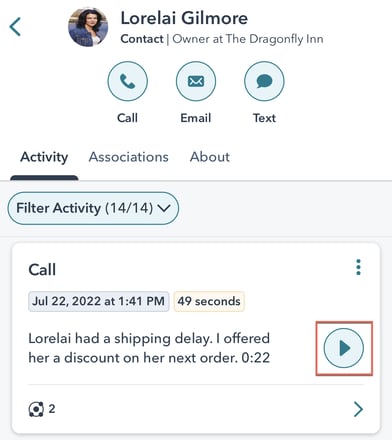
-
-
- Toque no compromisso de chamada para abrir um resumo da chamada. Toque no ícone playerPlay playpara abrir o ecrã de reprodução de gravação de chamadas. A gravação começará a tocar automaticamente.
-